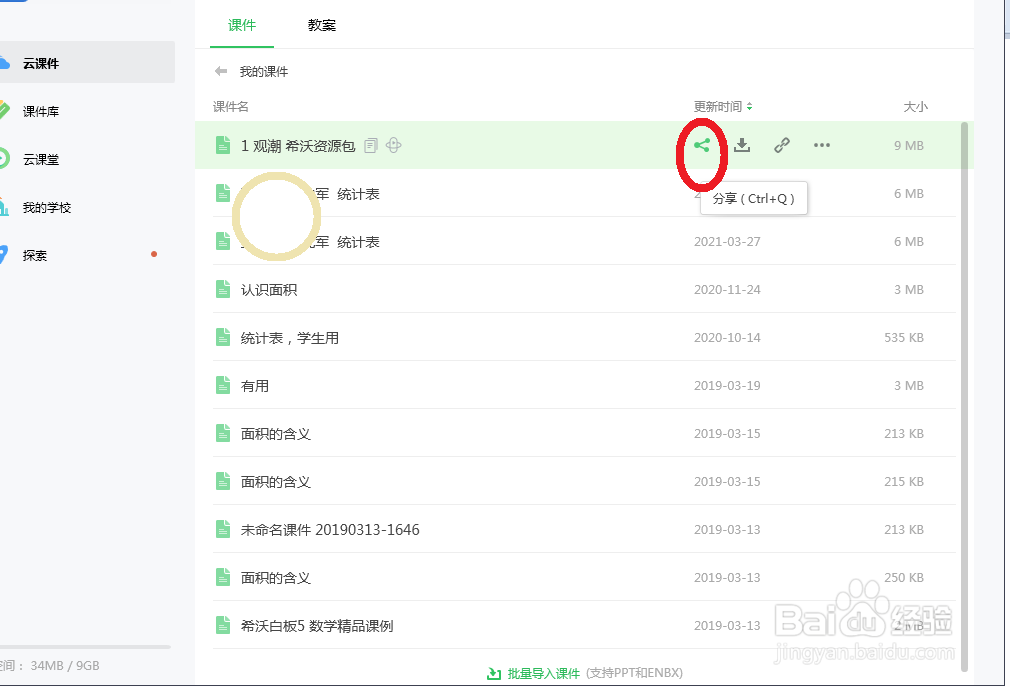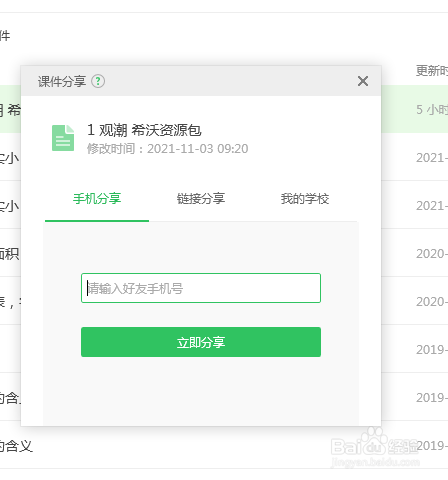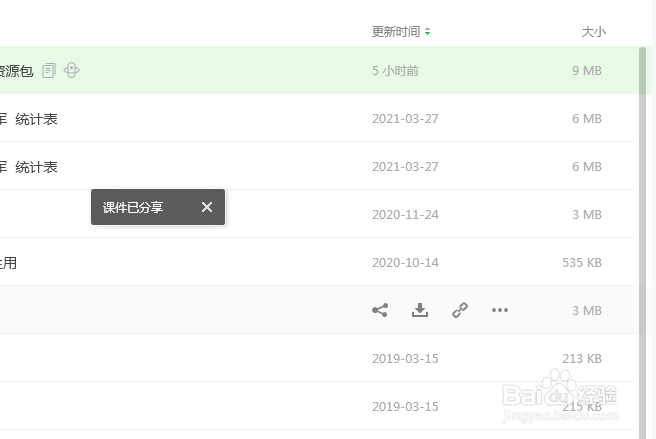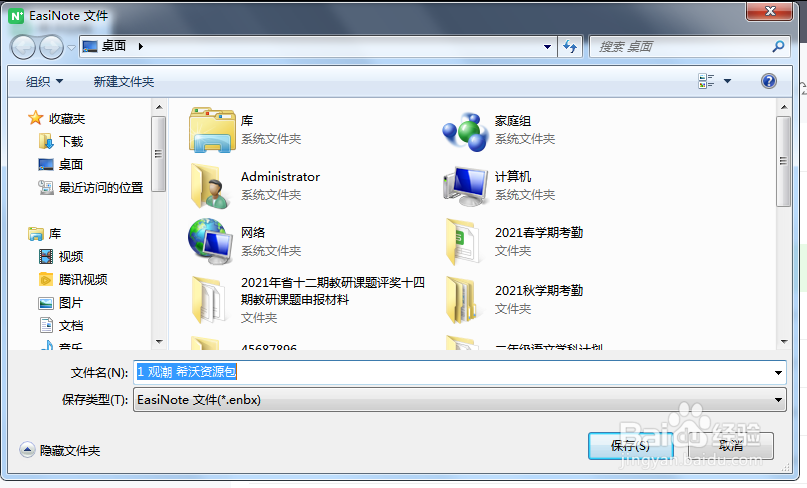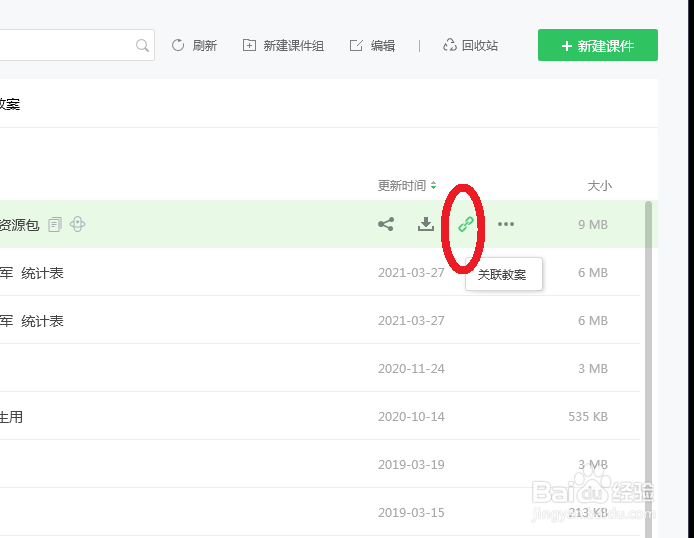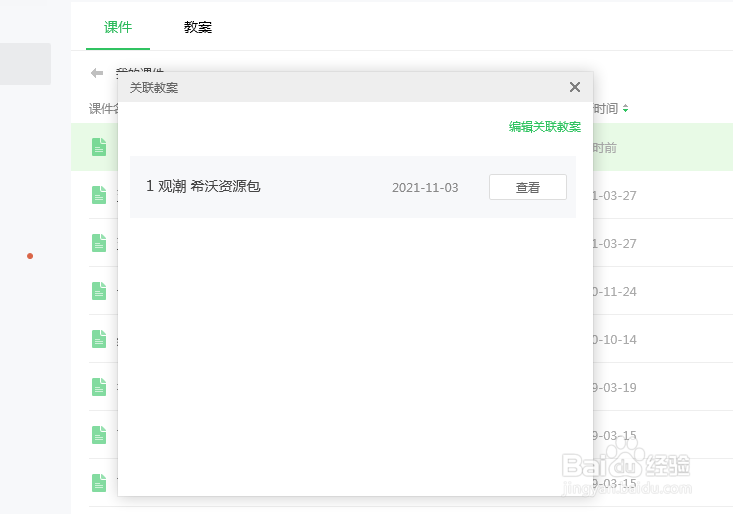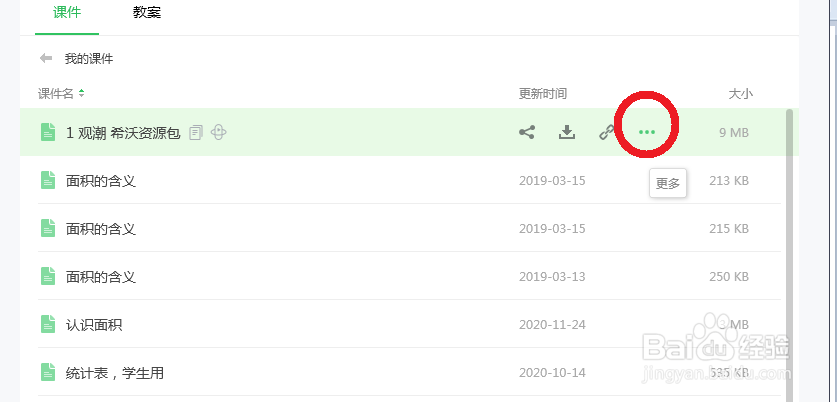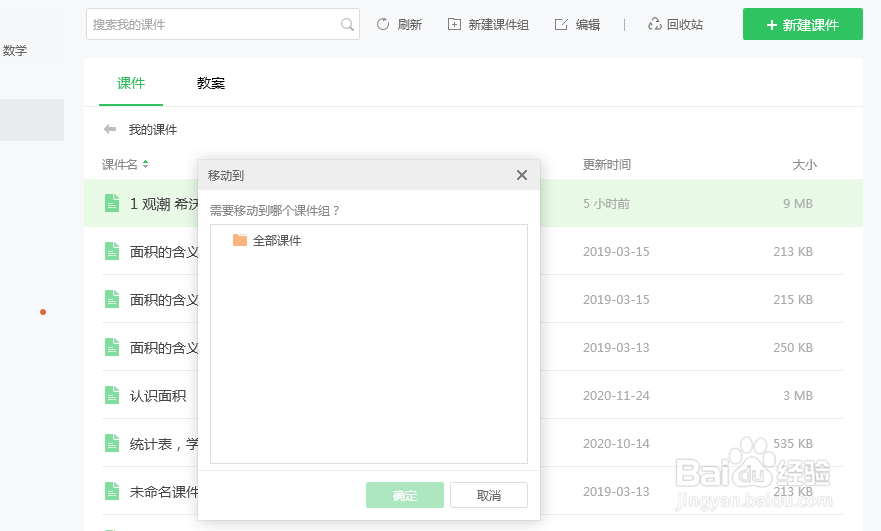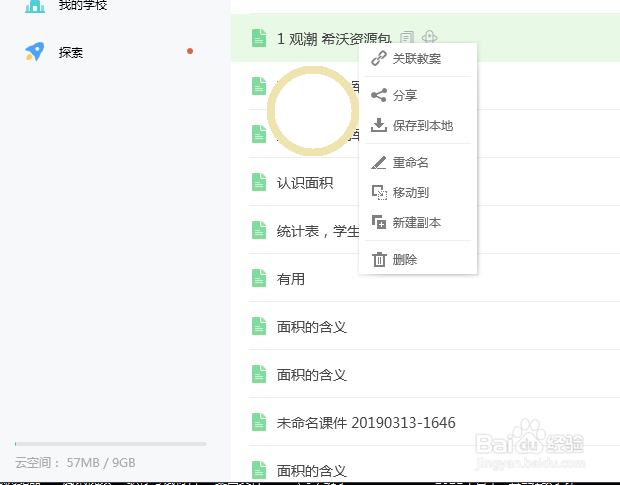1、 打开希沃白板,默认进入 云课件——课件界面。鼠标移到 一个课件荏半吨蛸名称上面,课件名称由黑色变为 绿色。同时,名称后侧出现多个按钮。
2、 一、课件分享 鼠标移到这些按钮上,出现功能提示。这是分享按钮。
3、 点击分享按钮,弹出 课件分享界面:手机分享 链接分享 我的学校。按要求输入,点击 立即分享
4、 课件已分享。
5、 二、课件下载 鼠标移到上面,这里显示保存到本地。
6、 点击保存到本地按钮,选择下载位置,文件名可以更改。
7、 三、关联教案 鼠标移到斜8上,提示:关联教案。
8、 点击上面 关联教案图标,弹出:
9、 点击教案名称,看到具体内容:
10、 四、更多功能 鼠标移到…上,出现提示:更多
11、 点击更多按钮,出现:重命名 移动到 新建副本 删除
12、 点击 移动,选择移动到的位置:
13、 五、在课件名称上右击,能看到: 关联教案 分享 保存到本地 重命名 移动到 新建副本 删除